
Siaran ini menyediakan cara menambah dan mengalih keluar Peranti Dipercayai yang dikaitkan dengan Akaun Microsoft dalam Talian anda.
Petua: Anda mungkin perlu mengesahkan akaun Microsoft anda jika anda belum melakukannya.
Jika anda tidak mahu memasukkan kod keselamatan setiap kali anda cuba mengakses maklumat sensitif yang dikaitkan dengan Akaun Microsoft anda. Anda boleh menetapkan PC anda sebagai Peranti Dipercayai dengan Akaun Microsoft dalam Talian anda.
Langkah 1: Pergi ke tapak web, seperti Log masuk ke akaun Microsoft anda, Log masuk ke OneDrive, untuk log masuk dengan akaun Microsoft anda.

Langkah 2: Pilih cara anda ingin mendapatkan kod keselamatan anda untuk pengesahan, masukkan maklumat yang diperlukan dan klik pada Hantar kod.

Langkah 3: Masukkan kod yang anda terima, Kemudian tandai kotak ''Saya kerap log masuk pada peranti ini. Jangan minta kod saya.''. Dan kemudian klik pada Submit.

Langkah 1: Pergi ke Log masuk ke tapak akaun Microsoft dan log masuk dengan akaun Microsoft anda.
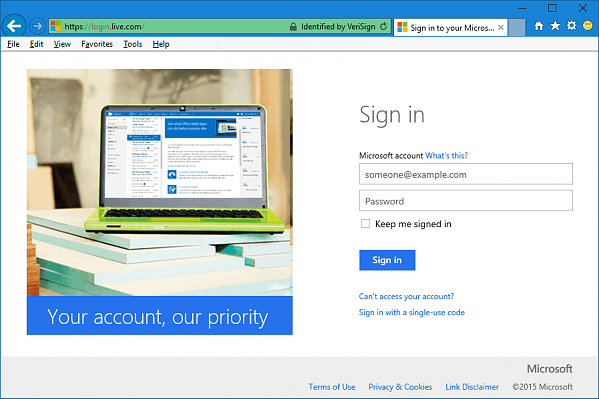
Langkah 2: Klik pada tab Keselamatan & Privasi, dan klik pada Lagi tetapan keselamatan.

Langkah 3: Tatal ke bawah ke bahagian Peranti dipercayai, kemudian klik pautan Alih keluar semua peranti dipercayai yang dikaitkan dengan akaun saya.

Langkah 4: Klik pada Alih keluar semua peranti yang dipercayai untuk mengesahkan.
Atas ialah kandungan terperinci Cara Tetapkan PC sebagai Peranti Dipercayai Akaun Microsoft. Untuk maklumat lanjut, sila ikut artikel berkaitan lain di laman web China PHP!




